字元頁轉碼應用 CINO Barcode Scanner 條碼讀碼器
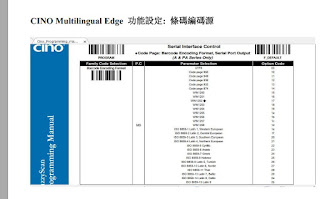
Barcode data 條碼資料裡的字碼轉碼, 在用戶於一維條碼的狀況比較少見(因為多半一維條碼為英數字條碼資料), 而今因二維條碼例如 QRCode 的漸漸普及, 而大部份的條碼讀碼掃描器(Barcode Scanner)是將原始條碼內從所讀到的資料做資料輸出, 當二維條碼內容裡有多國語言字碼資料時, 當傳送至終端系統後, 若資料編碼不符主機裝置, 則尚需要執行字元轉碼, 而大部份都是依靠應用程式來輔助完成. 現在, CINO Barcode Scanner 條碼讀碼掃描器, 不斷地為台灣與世界各地終端用戶, 研發與改善最適合用戶的讀碼裝置產品, 目前已正式發表提供了一個字碼頁轉碼解決方案, 讓用戶在選擇條碼讀碼掃描器時, 選擇 CINO Barcode Reader 來搭配終端系統主機的資料處理上, 可將條碼資料的字元頁在輸出時, 再進行一次字元頁轉碼輸出, 如此協助終端主機與終端裝置的轉碼處理上的狀況 範例應用: 機台串列埠 => 接收條碼掃描器資料 用戶有一機台是接收 Big5 編碼資料, 困擾 當前 QRcode 編碼列印多半為 UTF-8, 一般掃描器無法進行轉碼, 故機台接收到的資料將為 UTF-8 資料編碼, 便無法正確處理與顯示中文 解決 CINO 條碼掃描器設定 [ Barcode Encoding Format ] = 00 CINO 條碼掃描器設定 [ Serial Port Output ] = CP950(10) , 或 CP950(90) 說明 CP950 = Big5 編碼 *** Big Endian = 意思是雙位元組的高位元組優先送出, 再來為低位元組 *** Little Enduan = 意思是雙位元組的低位元組優先送出, 再來為高位元組 當 CINO 條碼掃描器經過以上 [ 來源編碼頁, 資料輸出編碼頁 ] 的對應設定之後,CINO 條碼掃描器便能將資料 => 轉換資料編碼 從 UTF-8 => Big5 輸出, 機台便解決了困擾, 同樣的功能, 也能應用在任一 OS, 例如: Windows, MacOS, Linux, Android 開發程式(App) 端, 均能省去開發編碼轉碼程式, 參考附件 PDF Big5 範本條碼 內文: 恆錩HTZ條碼應...
